Платформа "1С:Предприятие 8.2" может работать в трех режимах:
- Режим "Толстый клиент"
- Режим "Тонкий клиент"
- Режим "Веб-клиент"
В этой статье мы рассмотрим установку СЭД "Документооборот Проф" на корпоративный веб-сервер Apache (распространяется бесплатно) и запуск системы в веб-клиенте. После установки и конфигурирования web-сервера Apache, пользователи смогут заходить в базу данных системы документооборота через один из следующих веб-броузеров:
- Mozilla FireFox
- Microsoft Explorer
- Google Chrome
- Opera
- Safari
Сразу заметим, что материал этой статьи может быть использован не только для развертывания на корпоративном веб-сервере нашей системы документооборота, но и для развертывания других конфигураций "1С", например, "1С:Управление небольшой фирмой", "1С:Управление торговлей", "1С:Документооборот", "1С:Управление производственным предприятием" и других, которые могут работать в режиме управляемых форм 8.2.
Установка Apache
Веб-сервер Apache является свободно распространяемым программным обеспечением (тем не менее обладающим своей лицензий, которую необходимо соблюдать) и может быть свободно скачен с официального сайта http://httpd.apache.org. Вы можете скачать любую версию, не ниже 2.2.16. Перед скачиванием выберите операционную систему вашего сервера (Unix или Windows).
Разработчики конфигураций "1С" для разработки и тестирования своих конфигураций в веб-режиме так же могут установить Apache на свой локальный компьютер, допускается запуск Apache на Windows 7 и Windows XP, при установке на локальный компьютер разработчика можно выбрать установку для одного пользователя (текущего пользователя), в таком случае доступ к веб-серверу будет осуществляться не по стандартному порту 80, а через порт 8080.
Процедура установки Apache достаточно проста. После скачивания небольшого дистрибутива (5.2 MB) в формате MSI (обычно файл имеет название типа " httpd-2.2.16-win32-x86-no_ssl.msi") веб-сервера распакуйте дистрибутив и запустите файл "setup.exe".
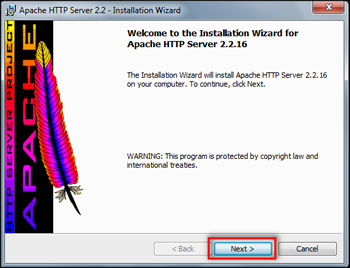
нажмите на картинку для увеличения
После начала установки заполните параметры вашего веб-сервера. Укажите адрес электронной почты администратора системы, в полях Network Domain, Server Name укажите имена ваших серверов, если вы не планируете конфигурировать сервер для доступа из внешних сетей, то можно указать произвольные имена, например myServer, 1c_doc и т.д.
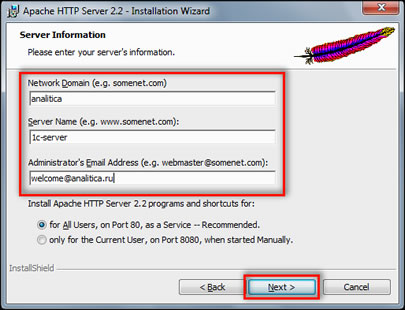
После ввода параметров нажмите "Next" и дождитесь окончания установки. Состояние веб-сервер Apache в системе Windows отображается в системном окне рядом с часами, наличие зеленого треугольника говорит о том, что сервер запущен и корректно работает.
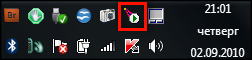
Вы можете открыть Apache Monitor, кликнув правой кнопкой мышки на указанной на верхнем рисунке пиктограмме.
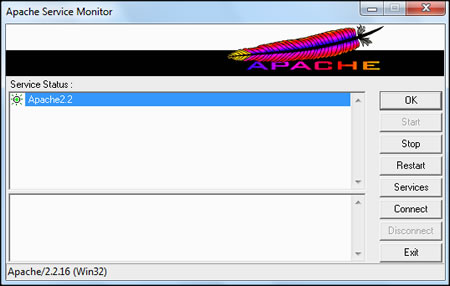
Обычно ни каких дополнительных настроек Apache в системе Windows нам делать не придется, конфигурация СЭД "Документооборот Проф" будет опубликована на веб-сервере автоматически, из конфигуратора "1С:Предприятие 8.2".
Настройка 1С:Предприятие 8.2
Для включения возможности работать с конфигурацией в режиме веб-клиента и использовать все возможности управляемых формы версии 8.2 нам необходимо опубликовать (экспортировать) конфигурацию на веб-сервер. Для публикации конфигурации на веб-сервер необходимо открыть базу данных в режиме "Конфигуратор" и в меню "Администрирование" выбрать пункт "Публикация на веб-сервере".

В открывшемся окне введите:
- Имя - имя вашей базы данных латинскими буквами. Данное имя будет использовать пользователям в веб-броузерах пользователями при вводе URL-адреса, например введя имя cfg82_doc, для веб-сервера localhost, пользователи будут должны адрес базы данных какhttp://localhost/cfg82_doc. Имя должно соответствовать стандартам URL (стандарт RFC 1738).
- Веб-сервер - выберите Apache 2.2
- Каталог - место для физического расположения опубликованных системных файлов в директории вашего веб-сервера, например C:\apache_ws\doc_prof\

После ввода имени и каталога нажмите кнопку "Опубликовать". После завершения публикации можно открывать веб-броузер и вводить адрес вашей опубликованной базы данных. Все должно заработать. Если будут наблюдаться проблемы, проверьте файл httpd.conf из каталога веб-сервера (каталог установки по умолчанию "C:\Program Files\Apache Software Foundation\Apache2.2\conf"). В файле httpd.conf должны быть строки, указывающие на использование Apache с 1С:Предприятие 8.2, пример такой строки:
LoadModule _1cws_module "C:/Program Files/1cv82/8.2.12.75/bin/wsap22.dll"
Если строки нет, попробуйте создать её вручную (предварительно сделав копию файла httpd.conf), указав в строке путь к библиотеке wsap22.dll вашей платформы 1С. Рекомендуется использовать платформу 1С версии ниже 8.2.12. В некоторых случаях помогает развертывание веб-сервера не в каталог по-умолчанию "Program files", в какой-либо другой каталог вашего сервера или рабочей станции. Кроме того, в файле конфигурации Apache должен быть раздел с информацией об опубликованной базе данных. Например, такой:
# 1c publication
Alias "/cfg82_prof" "C:/apache_ws/doc_prof/"
<Directory "C:/apache_ws/doc_prof/">
AllowOverride None
Options None
Order allow,deny
Allow from all
SetHandler 1c-application
ManagedApplicationDescriptor "C:/apache_ws/doc_prof/default.vrd"
</Directory>
После ввода адреса откроется окно для аутентификации пользователя. Выберите ваше имя и введите ваш пароль. На рисунке ниже, каки на всех остальных показаны примеры запуска "Документооборот Проф" платформы 8.2 в веб-броузере FireFox.

После ввода корректного имени пользователя и пароля продолжится загрузка конфигурации 1С в режиме веб-клиента.

На рисунке ниже приведен пример работы конфигурации 1С в режиме управляемых форм в окне броузера.

Работа в веб-клиенте практически не отличается от работы с управляемыми формами в тонком и веб-клиенте.
© 2010. Русаков Григорий. Статья написана для сайта www.документооборот.net, перепечатка и копирование разрешается с обязательным указанием ссылки на сайт http://www.документооборот.net и автора.

